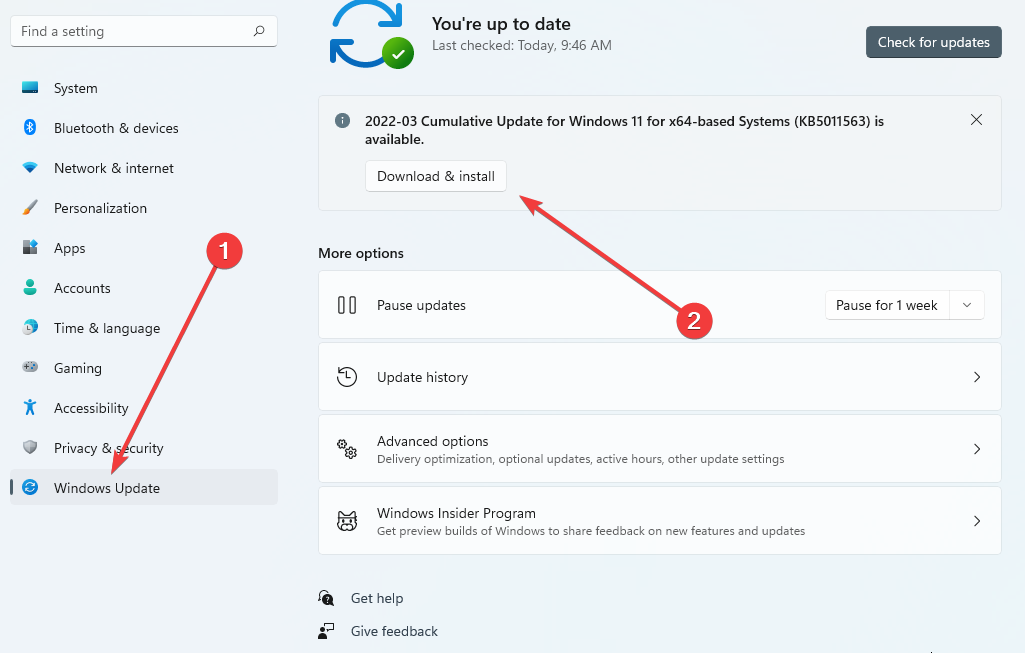- Izdelki Logitech Unifying omogočajo do 6 izdelkov za delovanje z enim sprejemnikom.
- Programska oprema Logitech Unifying se združuje samo s certificiranimi izdelki Logitech Unifying in ne podpira nobene druge serije.
- Kaj pa, če izgubite sprejemnik? Nadomestni sprejemnik lahko enostavno kupite.

Zmanjšajte stopnjo porabe sistemskih virov in povečajte FPS v igri, povečajte splošno zmogljivost in zmanjšajte težave z zakasnitvijo z Igra Ogenj.
- Popolna optimizacija iger
- Pripomoček za defragmentiranje datotek in optimizator aplikacij
- Orodje za prilagajanje nastavitev
- Upravljajte vse igre v eni enotni plošči
- Samodejna optimizacija RAM-a
- Omejuje nepotrebne procese
Izkoristite velikodušne ponudbe!
Logitech ima noro funkcijo, ki nam pomaga zmanjšati nered, saj odpravlja potrebo po prenašanju več ključev USB za vsako napravo Logitech (tipkovnica, miška, sledilna ploščica, sledilna ploščica in drugo).
Z enim sprejemnikom lahko registrirate do 6 Logitechovih naprav. Za to Logitech uporablja program, imenovan Logitech Unifying Software.
Aplikacija vam omogoča, da povežete več izdelkov Logitech Unifying Certified na en sprejemnik Logitech Unifying in s tem sprejemnikom lahko hkrati uporabljate do 6 izdelkov.
Ta programska oprema je brezplačna za prenos in uporabo, vendar je težava v tem, da že nekaj časa ni bila posodobljena in je lahko nekoliko zapletena za nastavitev in združevanje.
Nadaljujte z branjem, če želite izvedeti, kako prenesti in namestiti programsko opremo Logitech Unifying za Windows 11.
Kako lahko prenesem namestitveni program Logitech Unifying in ga uporabim?
1. Prenesite programsko opremo
- Pojdi do Logitechova uradna stran za prenos.
- Logitechova uradna namestitev za Windows 11 še ni. Zato izberite različico sistema Windows 10. To podpira in deluje tudi z Windows 11.
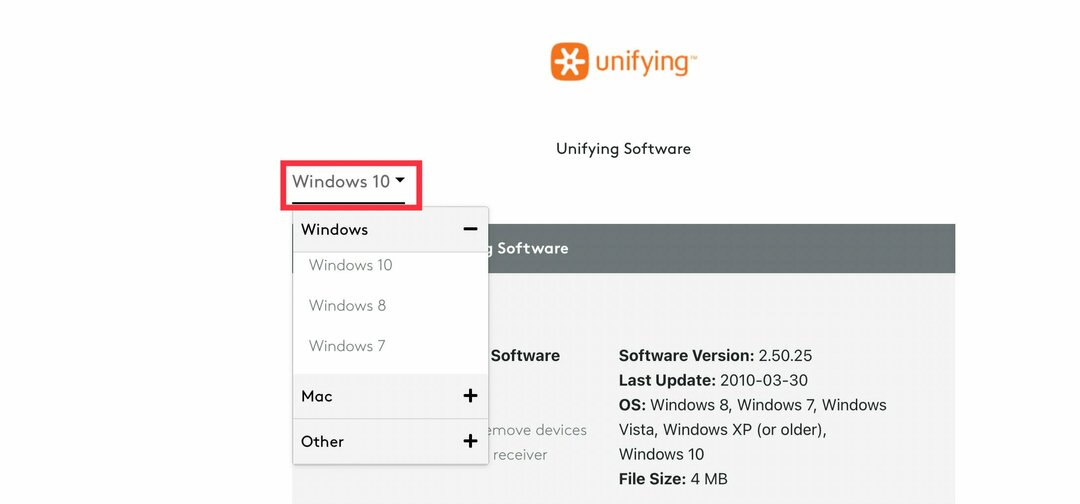
- Kliknite na Prenesi.
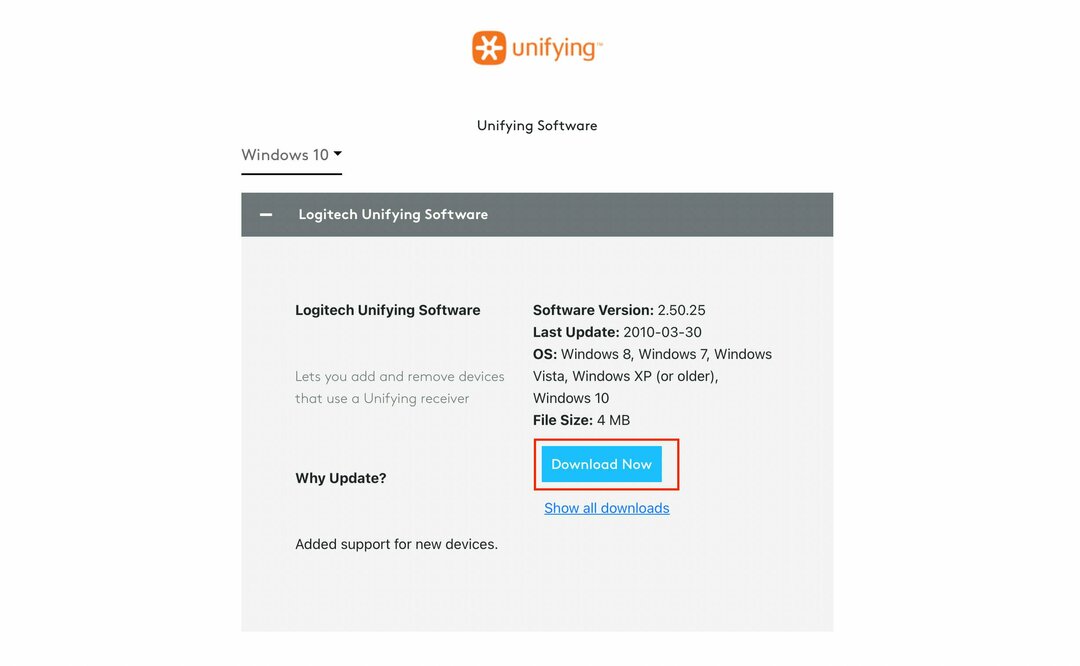
Ko končate, sledite tem korakom za namestitev in seznanjanje naprav.
2. Namestite aplikacijo
- Ko prenesete programsko opremo s spletnega mesta Logitech, odprite aplikacijo za namestitev programa.
- Ko je program odprt, izberite Sprejemam pogoje licenčne pogodbe in kliknite na Namestite.
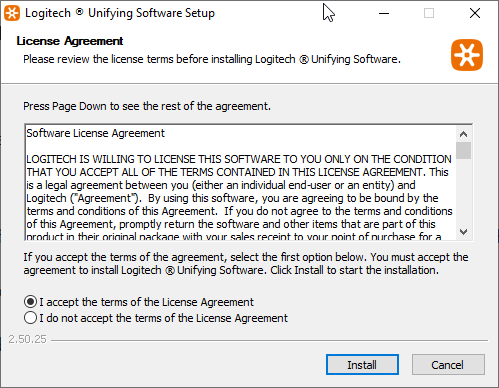
- Počakajte, da se postopek namestitve zaključi.
- Ko je namestitev končana, kliknite na Končaj za seznanjanje naprav Logitech.
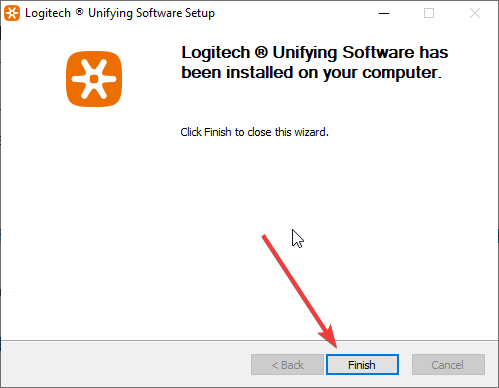
- Ali bi moral biti RAM hitrejši od CPU-ja? Izvedite tukaj
- Ni dovolj pomnilnika v sistemu Windows 11? Tukaj je, kaj morate storiti
3. Seznanite naprave Logitech
- Združevalni sprejemnik priključite v vrata USB na vašem računalniku.
- Kliknite na začetni meni in kliknite na Logitech Unifying ikona.
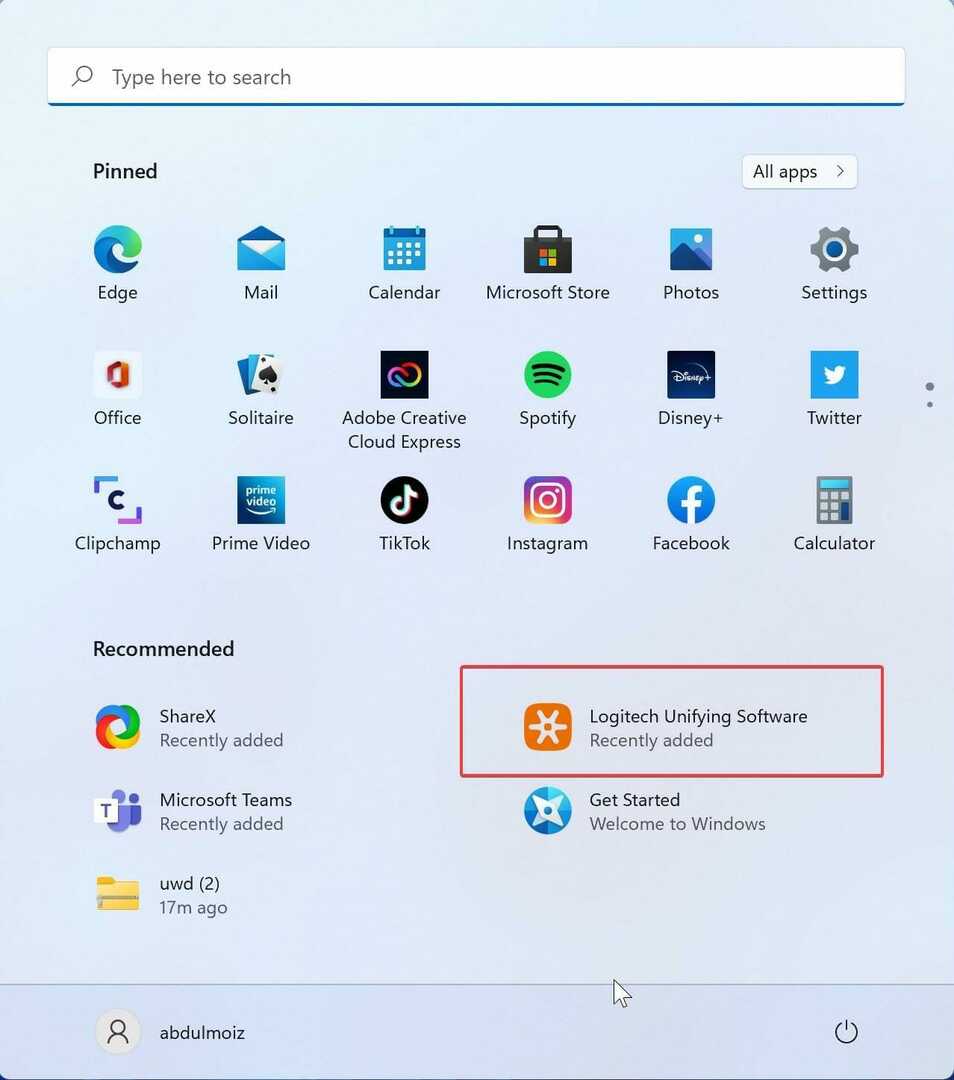
- Kliknite na Naslednji na pozdravnem zaslonu.
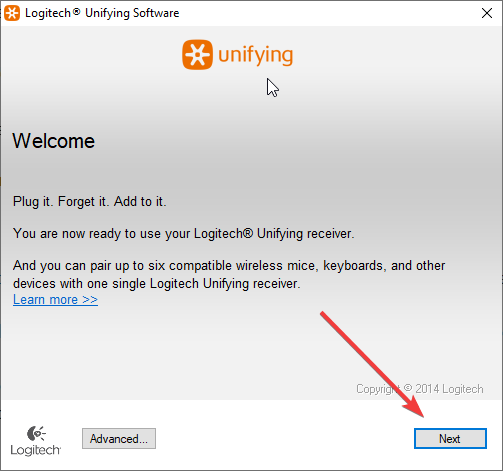
- Zdaj znova zaženite svoje naprave Logitech tako, da jih izklopite in vklopite.
- Počakajte, da program zazna vašo napravo. Ko je zaznana, izberite, da potrdite, da naprava Logitech deluje pravilno da in nato kliknite Naslednji.
- Vaša naprava je zdaj pripravljena za uporabo.
Ponovite korake z vsako napravo, da jo povežete z aplikacijo, in povežete lahko do 6 naprav.
Ali Logitech Gsuite podpira Logitech Unifying?
Naprave Logitech G suite, kot je G Hub, so narejene izključno za igralce iger. Omogoča jim, da obsežno prilagodijo svojo igralno izkušnjo. Izdelki Logitech G ne podpirajo Logitech Unifying. Z zbirko Logitech G (naprave G Hub in G) lahko igralci integrirajo naprave G z G Hub, kar bistveno izboljša igralno izkušnjo.
Če imate napravo Logitech G, lahko namestite Ghubin ima več svetlobnih učinkov v primerjavi s prejšnjo programsko opremo za igre, Logitechova programska oprema za igre. G Hub zdaj vključuje efekte Screen Sampler in Audio Visualizer.
Prav tako lahko ustvarite svoj makro in ga dodelite tipki na tipkovnici, gumbu miške ali drugim vnosnim napravam. Prenesete lahko profile drugih igralcev in delite svoje.
Toda programska oprema G Hub včasih preneha delovati v sistemu Windows 11 in 10 sistemov in je lahko posledica več razlogov. Če vaš G Hub ne deluje, poskusite odstraniti in znova namestiti programsko opremo (G Hub).
Logitech Unifying je izjemna ideja, ki jo je izvedla ekipa Logitech za navadne in pisarniške uporabnike. Ker vse več ljudi kupuje naprave Bluetooth, da se osvobodijo žic, imajo brezžične naprave svoje težave, kot je dejstvo, da ima vsaka naprava svoj sprejemnik.
Logitech je to težavo na svoj način rešil z Logitech Unifying. Poleg tega lahko enostavno kupite nadomestni sprejemnik, če ga izgubite.
 Imate še vedno težave?Popravite jih s tem orodjem:
Imate še vedno težave?Popravite jih s tem orodjem:
- Prenesite to orodje za popravilo računalnika ocenjeno odlično na TrustPilot.com (prenos se začne na tej strani).
- Kliknite Začnite skeniranje da poiščete težave z operacijskim sistemom Windows, ki bi lahko povzročile težave z računalnikom.
- Kliknite Popravi vse za odpravljanje težav s patentiranimi tehnologijami (Ekskluzivni popust za naše bralce).
Restoro je prenesel 0 bralci ta mesec.